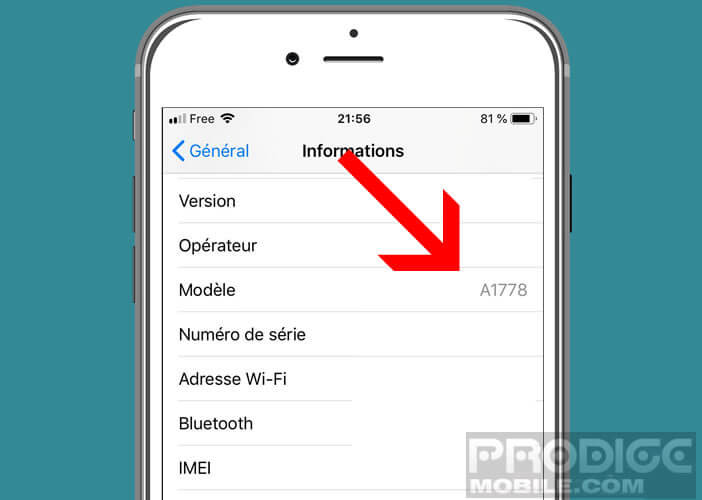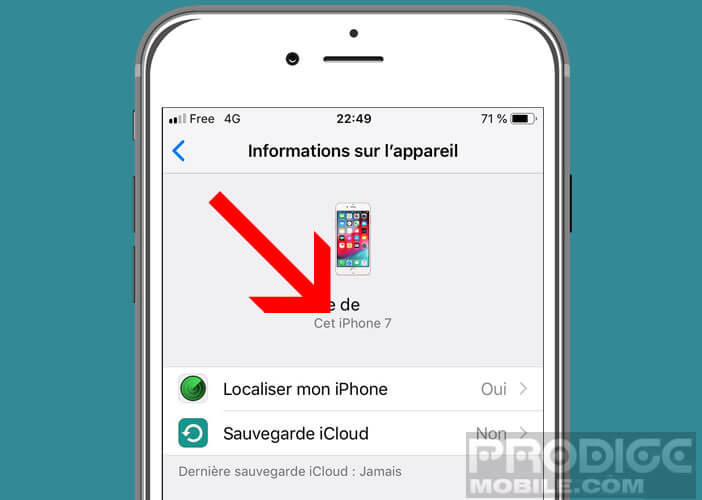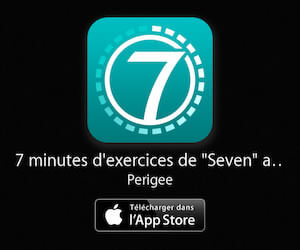Astuce pour identifier son modèle d’iPhone
- Détails
-
Créé le vendredi 2 novembre 2018 20:27
-
Écrit par Nathalie HENRILLE
Voilà plusieurs années que le design des différentes générations d’iPhone n’a pratiquement pas évolué. Il est devenu quasiment impossible de les différencier d’un simple coup d’oeil. Vous vous demandez peut-être quel modèle d’iPhone je possède ? Ca tombe bien. Dans ce guide nous allons vous aider à identifier votre modèle d’iPhone.
Identifier le modèle de votre iPhone grâce au numéro de série de l’iPhone
Tout le monde n’est pas un geek. Pour les non-initiés, la plupart des iPhones se ressemblent. Vu de face, ces briques noires ou blanches se ressemblent toutes. Il est devenu pratiquement impossible de les distinguer une fois l’écran éteint.
Vous ne savez peut-être pas quel modèle d’iPhone vous possédez ? Pourtant cette information est capitale. Que ce soit pour revendre son téléphone d’occasion, remplacer la batterie ou effectuer une réparation, vous devez connaître avec précision le type de smartphone en votre possession.
Où trouver le numéro de série
La solution la plus simple pour identifier un modèle d’iPhone consiste à regarder le numéro de série gravée sur la façade arrière de l’appareil. Ce dernier figure sur la partie inférieure du dos de l’iPhone. Il se présente sous cette forme : Model AXXXX (les lettres X correspondent à des chiffres).
Sur l’iPhone 8 et les modèles ultérieures, le numéro de série se trouve sur le support pour carte SIM. Il faudra donc ouvrir le tiroir, retirer la puce SIM ou l’adaptateur double SIM puis pencher légèrement votre iPhone sous une lumière pas trop vive. Le numéro est gravé sur la partie supérieure juste en-dessous de l’écran.
Pour ceux qui ne voudraient pas retirer la carte SIM, sachez qu’il est possible de récupérer le numéro de série depuis le menu paramètres de votre appareil. C’est beaucoup plus rapide et moins contraignant. Je pense notamment à tous ceux qui n’arrive pas à remettre la main sur l’outil d’extraction permettant d’ouvrir le logement de la carte SIM
- Ouvrez les Réglages de votre iPhone
- Cliquez sur Général puis sur Informations
- Laissez votre doigt appuyé sur la ligne Modèle
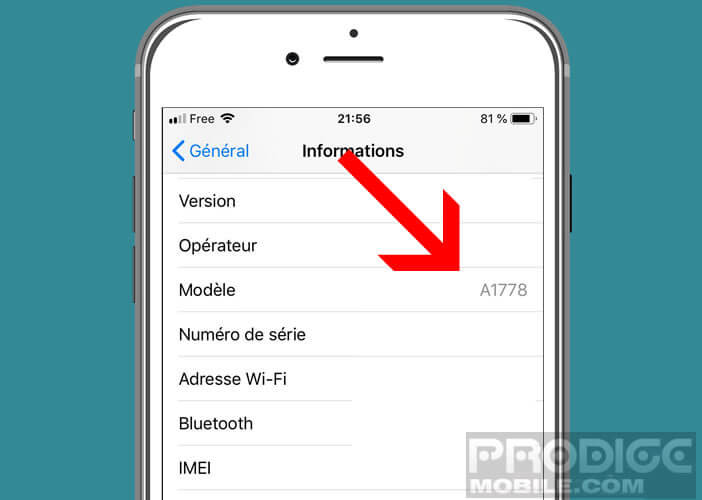
- Le numéro s’affiche automatiquement
Attention à ne pas le confondre avec le numéro d’identification. Vous trouverez ici la procédure complète pour trouver le numéro IMEI d’un iPhone.
Faire correspondre un numéro de série avec un numéro de modèle
Evidement ce numéro de série en lui-même ne vous sera pas d’une grande utilité. Vous devrez ensuite le comparer à la liste donnée ci-dessous pour connaître le nom de votre modèle d’iPhone. Ceci ne vous prendra pas plus d’une minute.
- Model A1203 : iPhone de première génération aussi appelé iPhone Edge doté d’une coque grise dont la partie inférieure est noire (2007)
- Model A1241 et A1324 : iPhone 3G, premier smartphone d’Apple disposant d’une connexion 3G (2008) et d’une boutique d’applications (App Store)
- Model A1303 et A1325 : iPhone 3Gs même design que la génération précédente mais le descriptif du modèle est assorti au logo Apple (2009)
- Model A1332 et A1349 : iPhone 4 (2010) rompt avec le design des premiers smartphone Apple. La coque arrière est désormais en verre
- Model A1387 et A1431 : iPhone 4s (2011) conserve le même design que son prédécesseur
- Model A1428 et A1429 et A1442 : iPhone 5 (2012) dispose d’un tout nouveau boitier permettant de recevoir un écran de 5 pouces et non de 3,5 pouces comme sur les générations précédentes
- Model A1456 et A1507 et A1516 et A1529 et A1532 : iPhone 5C (2013) considéré à tort comme un iPhone low-cost il se différencie des autres modèles de la gamme par une coque arrière intégralement en plastique
- Model A1453 et A1457 et A1518 et A1528 et A1530 et A1533 : iPhone 5s (2013) garde le même boitier mais les spécifications techniques évoluent.
- Model A1549 et A1586 et A1589 : iPhone 6 (2014) propose un nouveau design et embarque un écran de 4,7 pouces.
- Model A1522 et A1524 et A1593 : iPhone 6 Plus même boitier que le 6 mais avec un écran de 5,5 pouces de diagonale
- Model A1633 et A1688 et A1700 : iPhone 6s (2015)
- Model A1634 et A1687 et A1699 : iPhone 6s Plus (2015)
- Model A1662 et A1723 et A1724 : iPhone SE (2016) se distingue par sa façade arrière en aluminium anodisé.
- Model A1660 et A1778 : iPhone 7 (2016) aucune différence au niveau du style. En revanche grosse amélioration au niveau des performances. Il propose un bouton Home capacité qui fonctionne désormais au toucher (disparition du bouton mécanique)
- Model A1661 et A1784 : iPhone 7 Plus (2016) est le premier smartphone Apple a proposer un double capteur photo
- Model A1863 et A1905 : iPhone 8 (2017) aucun changement stylistique par rapport aux anciens modèles
- Model A1864 et A1897 : iPhone 8 Plus (2017) l’IMEI est gravé sur le plateau de la carte SIM
- Model A1865 et A1901 : iPhone X (2017) est le premier téléphone Apple disposant d’un écran de 5,8 pouces sans bords. A noter la disparition du bouton d’accueil en bas de la façade avant.
- Model A1920 et A2097 : iPhone XS (2018) design similaire même nouvelle puce A12 Bionic et possibilité de gérer deux numéros de téléphone grâce à l’intégration de la eSIM.
- Model A1921 et A2101 : iPhone XS Max (2018) est équipé d’un écran très grand de 6,5 pouces
Le numéro de série offre l’avantage de connaître le numéro de modèle même si le téléphone est éteint. Cela se révèle très utile notamment lorsque l’iPhone refuse de s’allumer ou si l’écran reste bloqué par un problème logiciel. Ca fonctionne aussi très bien notamment en cas d’oubli du code de déverrouillage.
Trouver son modèle d’iPhone depuis le menu Réglages
Depuis le lancement d’iOs 10.3 au cours du mois de mars 2017, il est beaucoup plus facile de savoir quel modèle d’iPhone vous utilisez. En effet le numéro de la version apparaît désormais directement sur l’écran des paramètres du système d’exploitation mobile d’Apple.
- Cliquez sur l’icône Réglages
- Appuyez sur Général
- Sélectionnez la rubrique A propos
- Sur la ligne version vous verrez apparaître le numéro d’iOs installé sur votre téléphone
- Si votre iPhone est équipé d’iOS 10.3 ou d’une version supérieure retournez sur la page d’accueil des réglages
- Cliquez sur votre photo de profil ou votre nom (Apple ID, iCloud)
- Faîtes descendre la fenêtre jusqu’à voir apparaître le nom des appareils utilisant cet identifiant Apple
- Cliquez sur la première icône en forme d’iPhone
- Dans la rubrique informations sur l’appareil vous verrez afficher le numéro de votre modèle
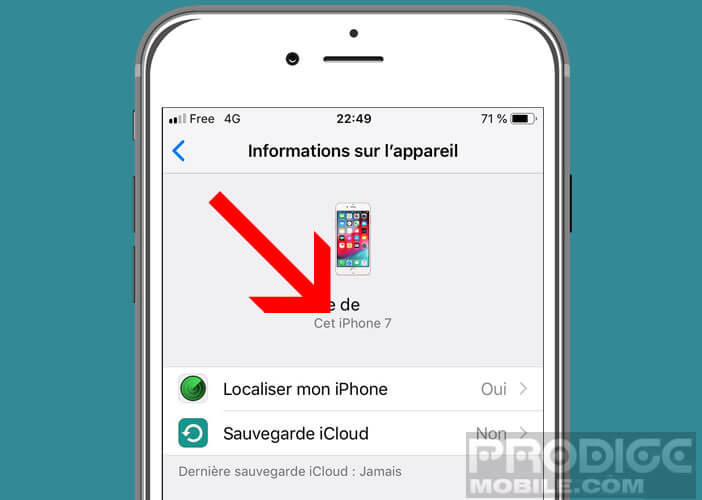
Utiliser iTunes pour identifier un iPhone
Pour les personnes disposant d’un iPhone équipé d’iOs 10.2.1 ou d’une version antérieure, la procédure décrite ci-dessus ne vous sera d’aucune utilité. Essayez de voir si vous avez la possibilité de mettre à jour le système d’exploitation de votre téléphone.
Si votre iPhone ne peut être mis à niveau du fait de son âge (iOs 9.3.5), pas de panique. Il est toutefois possible d’identifier un iPhone via iTunes.
- Allumez votre ordinateur
- Branchez votre iPhone à votre ordinateur via le câble USB fourni lors de l’achat de votre téléphone
- Ouvrez iTunes dans le cas où ce dernier refuse de se lancer tout seul
- Appuyez sur l’icône en forme d’iPhone
- Cliquez sur l’onglet Résumé
Voilà plusieurs années que le design des différentes générations d’iPhone n’a pratiquement pas évolué. Il est devenu quasiment impossible de les différencier d’un simple coup d’oeil. Vous vous demandez peut-être quel modèle d’iPhone je possède ? Ca tombe bien. Dans ce guide nous allons vous aider à identifier votre modèle d’iPhone.
Identifier le modèle de votre iPhone grâce au numéro de série de l’iPhone
Tout le monde n’est pas un geek. Pour les non-initiés, la plupart des iPhones se ressemblent. Vu de face, ces briques noires ou blanches se ressemblent toutes. Il est devenu pratiquement impossible de les distinguer une fois l’écran éteint.
Vous ne savez peut-être pas quel modèle d’iPhone vous possédez ? Pourtant cette information est capitale. Que ce soit pour revendre son téléphone d’occasion, remplacer la batterie ou effectuer une réparation, vous devez connaître avec précision le type de smartphone en votre possession.
Où trouver le numéro de série
La solution la plus simple pour identifier un modèle d’iPhone consiste à regarder le numéro de série gravée sur la façade arrière de l’appareil. Ce dernier figure sur la partie inférieure du dos de l’iPhone. Il se présente sous cette forme : Model AXXXX (les lettres X correspondent à des chiffres).
Sur l’iPhone 8 et les modèles ultérieures, le numéro de série se trouve sur le support pour carte SIM. Il faudra donc ouvrir le tiroir, retirer la puce SIM ou l’adaptateur double SIM puis pencher légèrement votre iPhone sous une lumière pas trop vive. Le numéro est gravé sur la partie supérieure juste en-dessous de l’écran.
Pour ceux qui ne voudraient pas retirer la carte SIM, sachez qu’il est possible de récupérer le numéro de série depuis le menu paramètres de votre appareil. C’est beaucoup plus rapide et moins contraignant. Je pense notamment à tous ceux qui n’arrive pas à remettre la main sur l’outil d’extraction permettant d’ouvrir le logement de la carte SIM
- Ouvrez les Réglages de votre iPhone
- Cliquez sur Général puis sur Informations
- Laissez votre doigt appuyé sur la ligne Modèle
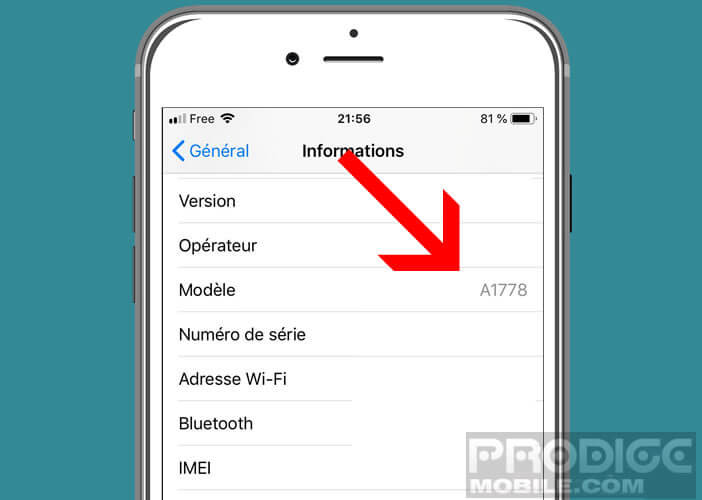
- Le numéro s’affiche automatiquement
Attention à ne pas le confondre avec le numéro d’identification. Vous trouverez ici la procédure complète pour trouver le numéro IMEI d’un iPhone.
Faire correspondre un numéro de série avec un numéro de modèle
Evidement ce numéro de série en lui-même ne vous sera pas d’une grande utilité. Vous devrez ensuite le comparer à la liste donnée ci-dessous pour connaître le nom de votre modèle d’iPhone. Ceci ne vous prendra pas plus d’une minute.
- Model A1203 : iPhone de première génération aussi appelé iPhone Edge doté d’une coque grise dont la partie inférieure est noire (2007)
- Model A1241 et A1324 : iPhone 3G, premier smartphone d’Apple disposant d’une connexion 3G (2008) et d’une boutique d’applications (App Store)
- Model A1303 et A1325 : iPhone 3Gs même design que la génération précédente mais le descriptif du modèle est assorti au logo Apple (2009)
- Model A1332 et A1349 : iPhone 4 (2010) rompt avec le design des premiers smartphone Apple. La coque arrière est désormais en verre
- Model A1387 et A1431 : iPhone 4s (2011) conserve le même design que son prédécesseur
- Model A1428 et A1429 et A1442 : iPhone 5 (2012) dispose d’un tout nouveau boitier permettant de recevoir un écran de 5 pouces et non de 3,5 pouces comme sur les générations précédentes
- Model A1456 et A1507 et A1516 et A1529 et A1532 : iPhone 5C (2013) considéré à tort comme un iPhone low-cost il se différencie des autres modèles de la gamme par une coque arrière intégralement en plastique
- Model A1453 et A1457 et A1518 et A1528 et A1530 et A1533 : iPhone 5s (2013) garde le même boitier mais les spécifications techniques évoluent.
- Model A1549 et A1586 et A1589 : iPhone 6 (2014) propose un nouveau design et embarque un écran de 4,7 pouces.
- Model A1522 et A1524 et A1593 : iPhone 6 Plus même boitier que le 6 mais avec un écran de 5,5 pouces de diagonale
- Model A1633 et A1688 et A1700 : iPhone 6s (2015)
- Model A1634 et A1687 et A1699 : iPhone 6s Plus (2015)
- Model A1662 et A1723 et A1724 : iPhone SE (2016) se distingue par sa façade arrière en aluminium anodisé.
- Model A1660 et A1778 : iPhone 7 (2016) aucune différence au niveau du style. En revanche grosse amélioration au niveau des performances. Il propose un bouton Home capacité qui fonctionne désormais au toucher (disparition du bouton mécanique)
- Model A1661 et A1784 : iPhone 7 Plus (2016) est le premier smartphone Apple a proposer un double capteur photo
- Model A1863 et A1905 : iPhone 8 (2017) aucun changement stylistique par rapport aux anciens modèles
- Model A1864 et A1897 : iPhone 8 Plus (2017) l’IMEI est gravé sur le plateau de la carte SIM
- Model A1865 et A1901 : iPhone X (2017) est le premier téléphone Apple disposant d’un écran de 5,8 pouces sans bords. A noter la disparition du bouton d’accueil en bas de la façade avant.
- Model A1920 et A2097 : iPhone XS (2018) design similaire même nouvelle puce A12 Bionic et possibilité de gérer deux numéros de téléphone grâce à l’intégration de la eSIM.
- Model A1921 et A2101 : iPhone XS Max (2018) est équipé d’un écran très grand de 6,5 pouces
Le numéro de série offre l’avantage de connaître le numéro de modèle même si le téléphone est éteint. Cela se révèle très utile notamment lorsque l’iPhone refuse de s’allumer ou si l’écran reste bloqué par un problème logiciel. Ca fonctionne aussi très bien notamment en cas d’oubli du code de déverrouillage.
Trouver son modèle d’iPhone depuis le menu Réglages
Depuis le lancement d’iOs 10.3 au cours du mois de mars 2017, il est beaucoup plus facile de savoir quel modèle d’iPhone vous utilisez. En effet le numéro de la version apparaît désormais directement sur l’écran des paramètres du système d’exploitation mobile d’Apple.
- Cliquez sur l’icône Réglages
- Appuyez sur Général
- Sélectionnez la rubrique A propos
- Sur la ligne version vous verrez apparaître le numéro d’iOs installé sur votre téléphone
- Si votre iPhone est équipé d’iOS 10.3 ou d’une version supérieure retournez sur la page d’accueil des réglages
- Cliquez sur votre photo de profil ou votre nom (Apple ID, iCloud)
- Faîtes descendre la fenêtre jusqu’à voir apparaître le nom des appareils utilisant cet identifiant Apple
- Cliquez sur la première icône en forme d’iPhone
- Dans la rubrique informations sur l’appareil vous verrez afficher le numéro de votre modèle
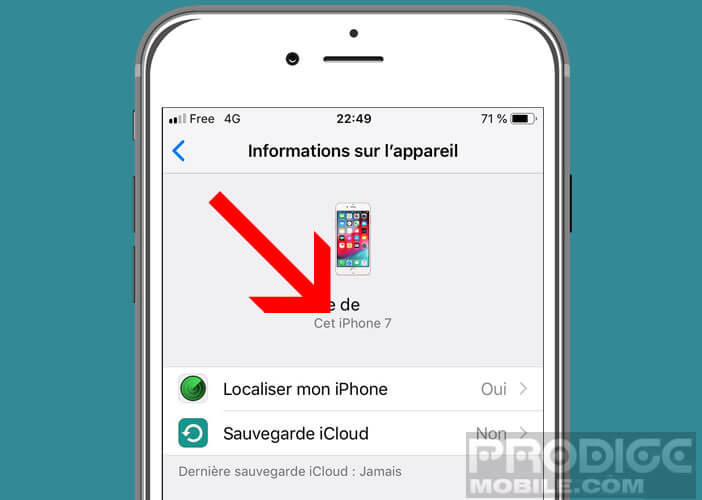
Utiliser iTunes pour identifier un iPhone
Pour les personnes disposant d’un iPhone équipé d’iOs 10.2.1 ou d’une version antérieure, la procédure décrite ci-dessus ne vous sera d’aucune utilité. Essayez de voir si vous avez la possibilité de mettre à jour le système d’exploitation de votre téléphone.
Si votre iPhone ne peut être mis à niveau du fait de son âge (iOs 9.3.5), pas de panique. Il est toutefois possible d’identifier un iPhone via iTunes.
- Allumez votre ordinateur
- Branchez votre iPhone à votre ordinateur via le câble USB fourni lors de l’achat de votre téléphone
- Ouvrez iTunes dans le cas où ce dernier refuse de se lancer tout seul
- Appuyez sur l’icône en forme d’iPhone
- Cliquez sur l’onglet Résumé